Votre appareil Android peut parfois lancer un mystérieux "android.process.media s'est arrêté de manière inattendue" Erreur. Redémarrer l'appareil deux fois devrait résoudre le problème. Mais si l'erreur persiste, sauvegardez vos données et suivez les solutions de dépannage ci-dessous.
Étapes pour réparer Android. Traiter. Le média s'est arrêté de manière inattendue
Vérifier les mises à jour
Les bogues et les problèmes des précédentes mises à jour du système d'exploitation Android et les fichiers système corrompus peuvent parfois provoquer cette erreur. Aller vers Paramètres, sélectionnez Système, et appuyez sur Mises à jour système. Installez les dernières mises à jour, redémarrez votre téléphone et vérifiez les résultats.

Effacer le cache de l'infrastructure des services Google
- Aller vers Paramètres, sélectionnez applications, et appuyez sur Toutes les applications.
- Ensuite, localisez et sélectionnez le Services Framework Google.
-
Noter: Si vous possédez un appareil Huawei, accédez à Huawei Services Framework.
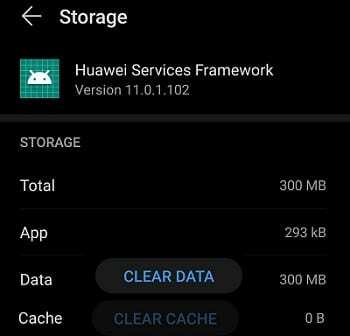
-
Noter: Si vous possédez un appareil Huawei, accédez à Huawei Services Framework.
- Sélectionner Espace de rangement puis appuyez sur le Vider le cache bouton.
- Redémarrez votre appareil et vérifiez si l'erreur a disparu.
S'il persiste, répétez les étapes ci-dessus et effacez le cache des applications suivantes: Contacts, Google Play Store, et Services Google Play. Éteignez votre appareil pendant deux minutes et réessayez.
Désactiver Google Sync
- Accédez à Android Paramètres, aller à Comptes, et sélectionnez votre compte Google.
-
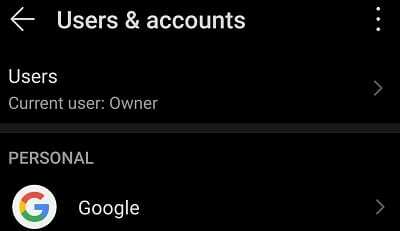 Désactivez toutes les options de synchronisation.
Désactivez toutes les options de synchronisation.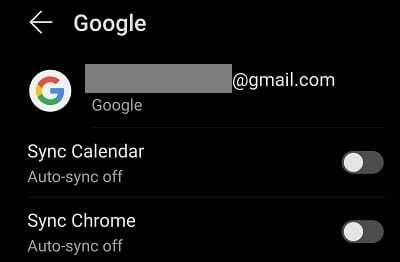
- Éteignez votre téléphone pendant deux ou trois minutes.
- Rallumez-le et vérifiez si cette solution a résolu le problème.
Désactiver le stockage multimédia
De nombreux utilisateurs ont confirmé avoir résolu le problème en désactivant le stockage multimédia.
- Aller vers Paramètres, et sélectionnez applications.
- Aller à Toutes les applications et localisez le Stockage média option.
- Sélectionnez l'application et forcez-la à l'arrêter.
- Videz ensuite le cache et les données.
- Redémarrez votre appareil.
Retirez la carte SD
Votre appareil peut avoir des difficultés à lire les données de votre carte SD. Après tout, le nom du processus suggère que le problème pourrait être lié à votre carte. Alors, retirez la carte, attendez une ou deux minutes, réinsérez votre carte et vérifiez les résultats. Si le problème persiste, remplacez la carte.
Libérez de l'espace
Des problèmes de RAM et d'espace de stockage insuffisants peuvent également déclencher des erreurs de traitement des supports. Assurez-vous qu'il y a suffisamment d'espace libre disponible sur votre appareil. Supprimez tous les fichiers, jeux et applications dont vous n'avez plus besoin ou que vous n'utilisez plus.
Naviguez ensuite jusqu'à Paramètres, sélectionnez Espace de rangement, et appuyez sur le Nettoyer bouton pour supprimer les fichiers indésirables. Redémarrez votre terminal et vérifiez si l'erreur persiste.

Réinitialiser votre téléphone
Si rien ne fonctionne, effectuez une réinitialisation d'usine. Gardez à l'esprit que toutes vos données et paramètres seront supprimés. Aller vers Paramètres, sélectionnez Sauvegarder et réinitialiser, et sélectionnez Retour aux paramètres d'usine.

Conclusion
Les erreurs de traitement multimédia sur Android peuvent être déclenchées par une longue liste de facteurs. Par exemple, vous manquez peut-être de RAM et d'espace de stockage. Videz le cache, recherchez les mises à jour, retirez la carte SD et vérifiez si l'erreur a disparu. En dernier recours, réinitialisez votre appareil aux paramètres d'usine.
Ces solutions vous ont-elles aidé à résoudre le problème? Faites-nous savoir quelle méthode a fonctionné pour vous.